
Nội dung chính
Hàm Vlookup là gì?
Đầu tiên, khi muốn sử dụng được thông thạo hàm Vlookup, bạn cần hiểu rõ hàm Vlookup là gì và khi nào sử dụng đến Vlookup.

Hàm Vlookup là gì và khi nào sử dụng đến Vlookup?
Hàm Vlookup là hàm được dùng để truy tìm dữ liệu khi có quá nhiều thông tin khiến ta không thể tra cứu theo cách thủ công thông thường được. Hàm Vlookup được dò theo công thức sau:
Dữ liệu cần tìm =VLOOKUP(Lookup_value, Table_array, Col_index_num, [Range_lookup])
Trong đó:
- Lookup_value là giá trị cần dùng để dò tìm.
- Table_array chính là bảng có chứa giá trị cần dò tìm.
- CoL_index_num được hiểu là cột chứa giá trị cần dò đó.
- Range_lookup không bắt buộc có trong công thức vì chúng chỉ là phạm vi cần tìm kiếm.
Ví dụ: Đánh giá xếp loại nhân viên/học sinh theo hàm vlookup theo yếu, trung bình, khá và giỏi.
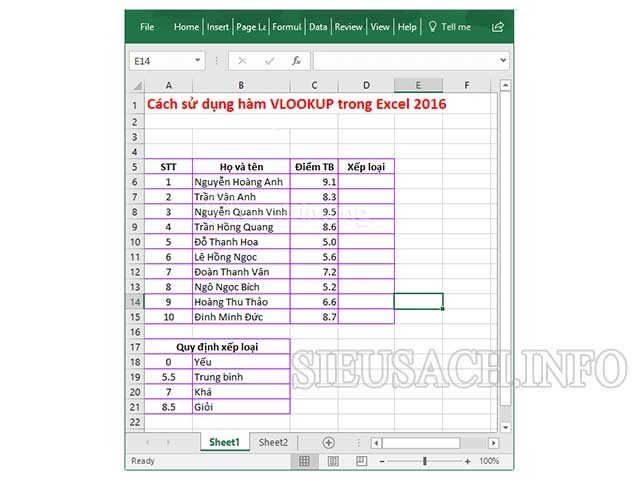
Đánh giá xếp loại nhân viên/học sinh theo hàm vlookup.
Như vậy, nếu áp dụng công thức hàm vlookup trên, ta có:
- Lookup_value là cột C
- Table_array chính là bảng quy định xếp loại (từ a18 đến b21)
- CoL_index_num được hiểu là yếu, trung bình, khá, giỏi. Vì vậy chúng sẽ là cột 2 trong bảng quy định xếp loại
- Range_lookup không bắt buộc có trong công thức vì chúng chỉ là phạm vi cần tìm kiếm. Vì thế, chúng ta có thể để con số 0 hay 1 bất kì.
Thế nên, chúng ta sẽ nhận công thức theo như bảng dưới đây:
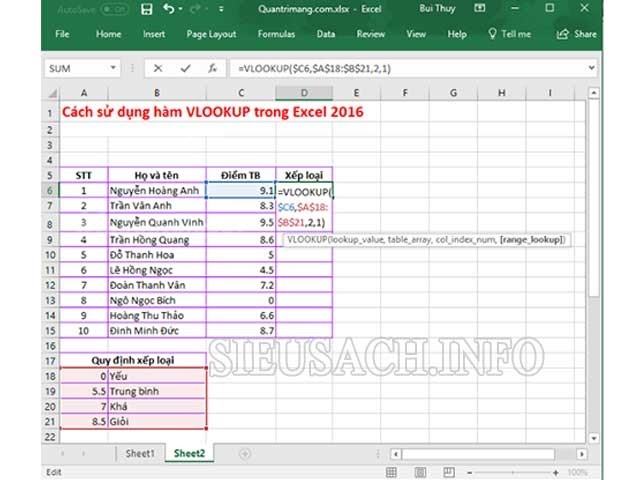
Công thức hàm VLOOKUP đánh giá và xếp loại nhân viên/học sinh.
Tiếp theo, chúng ta di chuột vào ô D6 cho đến khi con trỏ chuột thành thành dấu cộng (+). Lúc này, bạn cần nhấn giữ và kéo cho đến hết D15 cần tìm. Kết quả sẽ hiện ra một lượt theo các điều kiện để đánh giá xếp học học sinh.

Kết quả của hàm VLOOKUP đánh giá và xếp loại nhân viên/học sinh.
Hàm Vlookup có điều kiện là hàm gì?
Hàm Vlookup có điều kiện là hàm được dùng song song cùng với hàm If. Hàm Vlookup có điều kiện thường được dùng với mục đích so sánh các giá trị với nhau và kết quả trả về thường ở dạng Yes/No, False/True.
Hàm Vlookup điều kiện được dùng theo công thức như sau:
So sánh giá trị =If(Vlookup(lookup_value, table_array, col_index_num, [range_lookup])
Trong đó:
- Lookup_value là giá trị cần dùng để dò tìm.
- Table_array chính là bảng có chứa giá trị cần dò tìm.
- CoL_index_num được hiểu là cột chứa giá trị cần dò đó.
- Range_lookup được hiểu là Yes/No, False/True cần tìm.
Để hiểu rõ hơn về hàm Vlookup có điều kiện, mời bạn cùng sang ví dụ cụ thể trong phần kế tiếp!
Cách sử dụng hàm Vlookup có điều kiện trong Excel
Ví dụ: Kiểm tra sản phẩm còn hay hết bằng hàm Vlookup điều kiện.
Đầu tiên, chúng ta cần triển khai theo công thức =If(Vlookup(lookup_value, table_array, col_index_num, [range_lookup]).
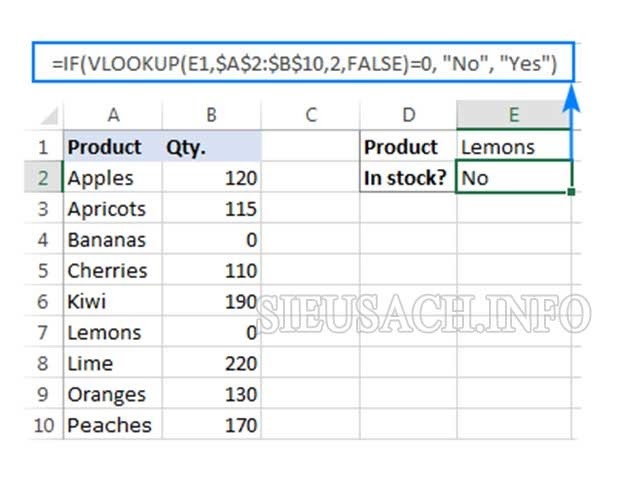
Kiểm tra sản phẩm còn hay hết bằng hàm Vlookup điều kiện.
Tương tự, chúng ta có công thức như hình trên. Chúng ta sẽ để hàm Vlookup bên trong có giá trị bằng 0. Nếu kết quả trả về là Yes, chứng tỏ mặt hàng đó đã hết. Trong trường hợp ngược lại, kết quả trả về là một số bất kỳ lớn hơn 0, nghĩa là sản phẩm đó vẫn còn tồn tại trong kho/xưởng.
Trên đây là toàn bộ thông tin về hàm Vlookup và hàm Vlookup có điều kiện. Hy vọng với những ví dụ cụ thể của chúng tôi, bạn đã có thể thông thạo và tự tin sử dụng đối với loại hàm này. Nếu còn bất cứ thắc mắc hay câu hỏi nào, hãy liên hệ ngay với sieusach.info để được giải đáp nhanh nhất! Hẹn gặp bạn vào các bài viết tiếp theo của sieusach.info!
Xem thêm:
- Hàm Left trong Excel là gì? Hướng dẫn sử dụng hàm Left đơn giản
Hàm Match trong Excel? Cách sử dụng hàm Match trong Excel
Tìm hiểu chi tiết về cách dùng và cú pháp hàm Average trong Excel
Hàm Sum trong Excel là gì? Cách sử dụng hàm Sum Excel
- Hướng dẫn cách làm tròn số trong Excel đơn giản dễ hiểu nhất







